Как бързо да обърна / обърна ред от ред на данни в Excel?
Когато трябва да обърнете или обърнете реда на данните в ред, как можете бързо да го направите? Обикновено може да се наложи да използвате VBA код или други добавки на Excel за това, тъй като Excel не поддържа такава операция. И тук идват следните трудни неща, които ще ви помогнат бързо да преобърнете или обърнете ред на реда на данните в Excel.
Обърнете / обърнете реда на данните хоризонтално в редове с VBA
Обърнете / обърнете реда на данните хоризонтално в редове с Kutools за Excel
 |
 |
 |
 Обърнете / обърнете реда на данните хоризонтално в редове с VBA
Обърнете / обърнете реда на данните хоризонтално в редове с VBA
Ето един спретнат макрос на VBA, който може да ви помогне бързо да обърнете / обърнете реда на данните в редове хоризонтално.
Стъпка : Задръжте натиснат Друг + F11 клавиши в Excel и отваря Microsoft Visual Basic за приложения прозорец.
Стъпка : Щракнете Поставете > Модулии поставете следния макрос в Модулипрозорец.
Sub FlipRows()
'Updateby20131126
Dim Rng As Range
Dim WorkRng As Range
Dim Arr As Variant
Dim i As Integer, j As Integer, k As Integer
On Error Resume Next
xTitleId = "KutoolsforExcel"
Set WorkRng = Application.Selection
Set WorkRng = Application.InputBox("Range", xTitleId, WorkRng.Address, Type:=8)
Arr = WorkRng.Formula
For i = 1 To UBound(Arr, 1)
k = UBound(Arr, 2)
For j = 1 To UBound(Arr, 2) / 2
xTemp = Arr(i, j)
Arr(i, j) = Arr(i, k)
Arr(i, k) = xTemp
k = k - 1
Next
Next
WorkRng.Formula = Arr
End Sub
Стъпка : Натисни F5 за да стартирате този макрос и се показва диалогов прозорец, за да изберете диапазон, с който да работите, вижте екранната снимка:

Стъпка 4: Натискане OK, можете да видите резултата, както е показано по-долу:
 |
 |
 |
 Обърнете / обърнете реда на данните хоризонтално в редове с Kutools за Excel
Обърнете / обърнете реда на данните хоризонтално в редове с Kutools за Excel
с Kutools за ExcelЕ Обръщане на хоризонталния диапазон инструмент, можете бързо да обърнете / обърнете реда на данните хоризонтално в избраните редове.
Kutools за Excel включва повече от 300 удобни инструмента на Excel. Безплатно изпробване без ограничение за 30 дни. Махни го сега.
Стъпка : Изберете реда, в който ще обърнете данните.
Стъпка : Кликнете върху Kutools > Преобразувател на обхват > Обръщане на хоризонталния диапазон, вижте екранна снимка:
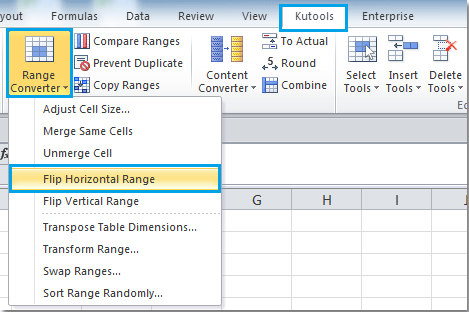
След това ще видите, че редът на всички данни е обърнат в избраните редове.
 |
 |
Кликнете Обръщане на хоризонталния диапазон за да научите повече за тази функция.
Свързана статия:
Как да обърна / обърна колона с ред на данни вертикално в Excel?
Най-добрите инструменти за продуктивност в офиса
Усъвършенствайте уменията си за Excel с Kutools за Excel и изпитайте ефективност, както никога досега. Kutools за Excel предлага над 300 разширени функции за повишаване на производителността и спестяване на време. Щракнете тук, за да получите функцията, от която се нуждаете най-много...

Раздел Office Внася интерфейс с раздели в Office и прави работата ви много по-лесна
- Разрешете редактиране и четене с раздели в Word, Excel, PowerPoint, Publisher, Access, Visio и Project.
- Отваряйте и създавайте множество документи в нови раздели на един и същ прозорец, а не в нови прозорци.
- Увеличава вашата производителност с 50% и намалява стотици кликвания на мишката за вас всеки ден!

